In dieser Anleitung wird beschrieben, wie Sie Ihr Spiel zur Veröffentlichung bei Google Play Spiele auf dem PC einreichen.
Achte beim Ausführen der Aufgaben darauf, dass du die Verteilung über Google Play Spiele auf dem PC aktivierst. Andernfalls schlägt die Einreichung fehl.
Prüfen, ob Sie die Anforderungen für Google Play Spiele auf dem PC erfüllen
Damit die Einreichung Ihres Spiels reibungslos abläuft, sollten Sie die Anforderungen an die Spielbarkeit lesen und sicherstellen, dass Sie die Anforderungen an die Spielbarkeit für Google Play Spiele auf dem PC erfüllen.
Wenn Sie Ihr Spiel für Google Play Spiele auf dem PC vollständig zertifizieren lassen möchten, sehen Sie sich die Checkliste mit Anforderungen an.
Formfaktor „Google Play Spiele auf dem PC“ hinzufügen
So aktivieren Sie den Formfaktor Google Play Spiele auf dem PC:
- Rufen Sie die erweiterten Verteilungseinstellungen unter Release > Erweiterte Einstellungen auf (Direktlink).
- Rufen Sie den Tab Formfaktoren auf und fügen Sie Google Play Spiele auf dem PC über das Drop-down-Menü + Formfaktor hinzufügen hinzu.
Sie haben zwei Optionen: Denselben Release-Track und dieselben Artefakte wie bei Ihrer mobilen App verwenden und Einen speziellen Release-Track für Google Play Spiele auf dem PC verwenden.
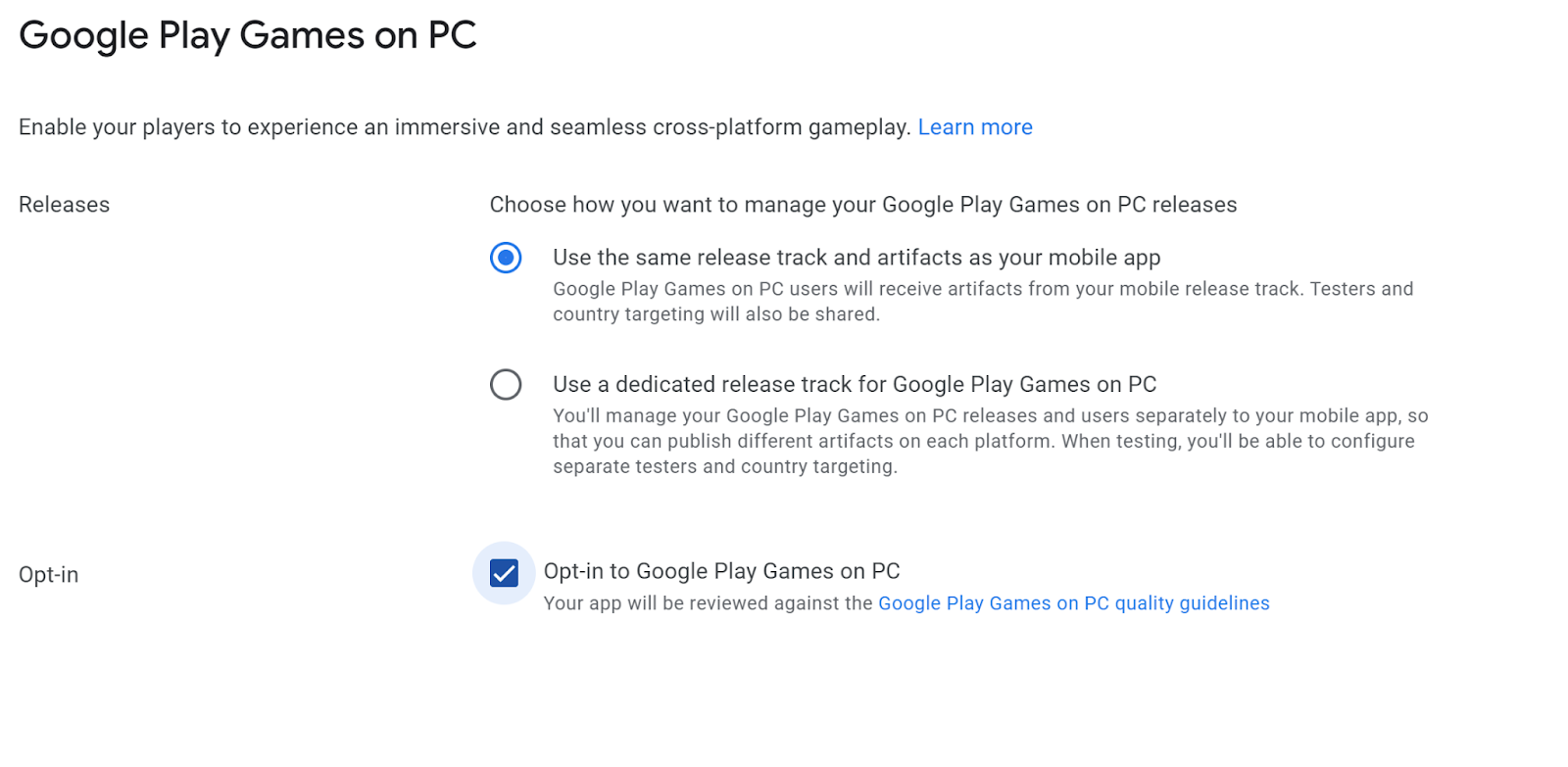 Mit der ersten Option kannst du den mobilen Release-Track weiterhin verwenden, um Google Play Spiele auf dem PC mit demselben Artefakt bereitzustellen.
So lässt sich der Releaseprozess und die Qualitätssicherung einfacher verwalten, da dasselbe Artefakt sowohl Assets als auch Funktionen für verschiedene Formfaktoren enthalten kann.
Das lässt sich mit Android App Bundles erreichen, ohne dass sich die Downloadgröße des Spiels ändert.
Mit der ersten Option kannst du den mobilen Release-Track weiterhin verwenden, um Google Play Spiele auf dem PC mit demselben Artefakt bereitzustellen.
So lässt sich der Releaseprozess und die Qualitätssicherung einfacher verwalten, da dasselbe Artefakt sowohl Assets als auch Funktionen für verschiedene Formfaktoren enthalten kann.
Das lässt sich mit Android App Bundles erreichen, ohne dass sich die Downloadgröße des Spiels ändert.
Wenn Sie für Google Play Spiele auf dem PC andere Release-Artefakte verwenden müssen, wählen Sie die zweite Option aus. Damit können Sie separate Tracks für den Formfaktor von Google Play Spiele auf dem PC erstellen und verwenden. Du verwaltest deine Google Play Spiele auf dem PC-Releases und ‑Nutzer separat von denen deiner mobilen App, sodass du auf jeder Plattform unterschiedliche Artefakte veröffentlichen kannst. Informationen zum Verwalten des Tracks finden Sie unter Play-Multiplattform-Nutzer-Track erstellen und konfigurieren.
Wenn Ihr Spiel bereits auf dem entsprechenden Track ist, funktioniert es wie bisher und Sie werden keine Änderungen feststellen. Die Migration vom dedizierten Track zum einheitlichen mobilen Track wird nicht unterstützt. Wir arbeiten jedoch daran, dies in Zukunft zu verbessern.
Verbreitung über Google Play Spiele auf dem PC aktivieren
- Gehen Sie zu den erweiterten Vertriebseinstellungen unter Release > Erweiterte Einstellungen.
- Rufen Sie den Tab Formfaktoren auf und öffnen Sie die Einstellungen für Google Play Spiele auf dem PC über die Schaltfläche Verwalten.
- Wählen Sie Google Play Spiele auf dem PC aktivieren aus und speichern Sie die Einstellungen.
Gamecards einrichten, um Ihr Spiel auf dem PC hervorzuheben (optional)
Eine Gamecard ist ein App-Symbol für Desktopspiele bei Google Play Spiele. Sie hat expressive Eigenschaften, kann also beispielsweise interaktiv sein oder ein Video einblenden, wenn der Mauszeiger darauf bewegt wird. Sie sind auf den Seiten „Startseite“, „Mediathek“, „Weiterspielen“ und „Alle Spiele“ zu finden.
Gamecards bestehen aus zwei Elementen: einem Hintergrund und einem Logo. Beide müssen gleichzeitig festgelegt werden, da sonst ein Fehler in der Konsole angezeigt wird.
Wenn Sie Spielkarten einrichten möchten, rufen Sie die Menüs Wachstum > App-Präsenz im Play Store > Store-Haupteintrag oder Benutzerdefinierte Store-Einträge auf.
Wählen Sie Vorstellungsgrafik von Google Play Spiele auf dem PC aus, um den Hintergrund der Gamecard festzulegen.
- Das Bild muss eine PNG- oder JPG-Datei mit einem Seitenverhältnis von 16:9, einer Dateigröße von maximal 15 MB und einer Höhe bzw. Breite von 720–7.680 Pixeln sein.
- Das Bild muss das Cover des Spiels repräsentieren und darf keinen Text enthalten.
Wenn Sie das Logo für die Gamecard einrichten möchten, wählen Sie Logo für Google Play Spiele auf dem PC aus.
- Das Bild muss eine PNG-Datei mit einer Auflösung von 600 × 400 Pixeln und einer Dateigröße von maximal 8 MB sein.
- Das Bild sollte den Namen Ihres Spiels repräsentieren und wird als Overlay über der Vorstellungsgrafik platziert. Es sollte einen transparenten Hintergrund haben.
Wenn du diese Elemente festlegst, kann dein Spiel an unterschiedlichen Stellen bei Google Play beworben werden.
Play-Testgruppe für Multiplattform-Nutzer erstellen und konfigurieren
Wenn Sie einen für PCs optimierten Build verteilen möchten, erstellen Sie einen Track:
- Rufen Sie die Seite „Geschlossener Test“ unter Release > Test > Geschlossener Test auf (Direktlink).
- Wenn Sie einen dedizierten Track für Google Play Spiele auf dem PC haben, wählen Sie in der Auswahl für Formfaktoren die Option Nur Google Play Spiele auf dem PC aus. Wenn Sie Ihre mobilen Artefakte verwenden, müssen Sie keinen neuen Formfaktor auswählen.
- Neuen geschlossenen Test-Track erstellen:
- Klicken Sie rechts oben auf Track erstellen.
- Geben Sie dem Track den Namen Play multiplatform users. Nach erfolgreicher Erstellung wirst du zur Seite für deinen neuen Titel weitergeleitet. Sie finden sie auch auf der Seite für geschlossene Tests für den Releasetyp.
- Klicken Sie für den Track auf die Schaltfläche Track verwalten.
Wählen Sie auf dem Tab Länder / Regionen die Länder aus, die mit dem Track abgedeckt werden sollen. Dies sind die Länder und Regionen, in denen Releases in diesem Track verfügbar sein werden. Wir empfehlen, alle verfügbaren Länder auszuwählen.
- Wenn Sie nur bestimmte Regionen zulassen, müssen Sie für Testzwecke „Vereinigte Staaten“ und „Vereinigtes Königreich“ angeben.
Auf dem Tab Tester:
- Wählen Sie Google Groups aus.
- Fügen Sie im Feld E-Mail-Adressen die E-Mail-Adresse
play-multiplatform-test-track@googlegroups.comhinzu.
Release im speziellen Track einführen
Erstelle einen neuen Release für Google Play Spiele auf dem PC im geschlossenen Track Play-Nutzer auf mehreren Plattformen und lade dein Spiel hoch.
- Kehren Sie zur Seite mit dem Track für Ihren neuen Track zurück. Informationen zum Verwalten des Tracks finden Sie unter Play-Multiplattform-Nutzer-Track erstellen und konfigurieren.
- Klicken Sie auf Release erstellen. Die Seite Release vorbereiten für den neuen Release wird geöffnet.
- Folgen Sie der Anleitung auf dem Bildschirm, um Ihren Release vorzubereiten:
- Fügen Sie Ihre App Bundles oder APKs hinzu.
- Geben Sie einen Namen für Ihren Release ein.
- Geben Sie Versionshinweise für die Version Ihres Releases ein.
- Klicke auf Speichern, um deine Änderungen zu übernehmen.
- Klicken Sie auf Release überprüfen, um zur Überprüfungsseite zu gelangen.
- Prüfen Sie auf der Übersichtsseite, ob alle eingegebenen Informationen korrekt sind.
- Validierungsfehler und ‑warnungen werden oben auf dem Bildschirm angezeigt. Fehler müssen behoben werden, bevor Sie fortfahren können.
- Prüfen Sie die Informationen auf der Seite, um sicherzustellen, dass Sie die richtigen Artefakte hochgeladen und Ihre Release-Details eingegeben haben.
- Klicken Sie unten auf der Seite auf Roll-out starten, um den Roll-out Ihrer Version abzuschließen.
Weitere Informationen finden Sie im Hilfeartikel Release vorbereiten und einführen.
Formfaktor „Nur Google Play Spiele auf dem PC“ entfernen
Wenn Sie Ihr Spiel aus Google Play Spiele auf dem PC entfernen möchten, können Sie den Formfaktor so entfernen:
- Gehen Sie zu den erweiterten Vertriebseinstellungen unter Release > Erweiterte Einstellungen.
- Rufen Sie den Tab Formfaktoren auf.
- Suchen Sie den Bereich Google Play Spiele auf dem PC.
- Wählen Sie rechts neben Verwalten die Option Entfernen aus.
- Lesen Sie das angezeigte Dialogfeld und bestätigen Sie es.
Nutzer, die dein Spiel bereits heruntergeladen haben, können es weiterhin spielen. Das Spiel ist jedoch nicht mehr im Google Play Spiele auf dem PC-Store verfügbar und Updates werden nicht mehr in Google Play Spiele auf dem PC veröffentlicht.

